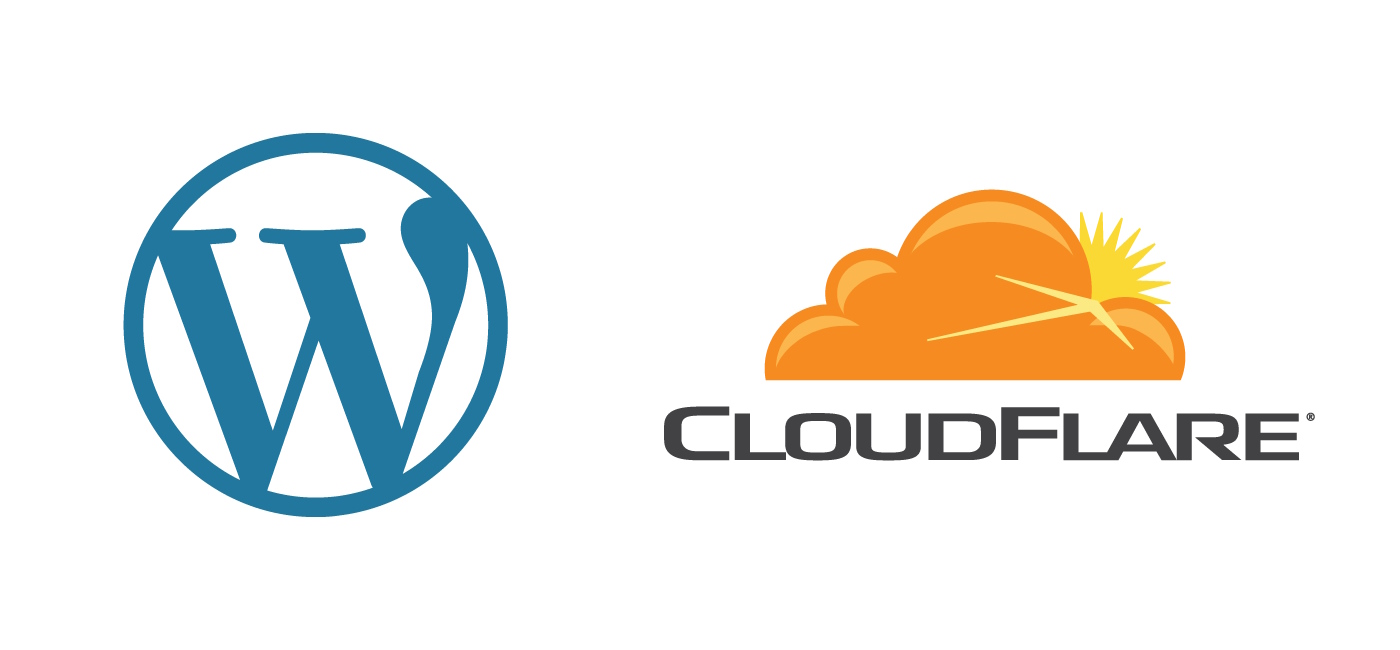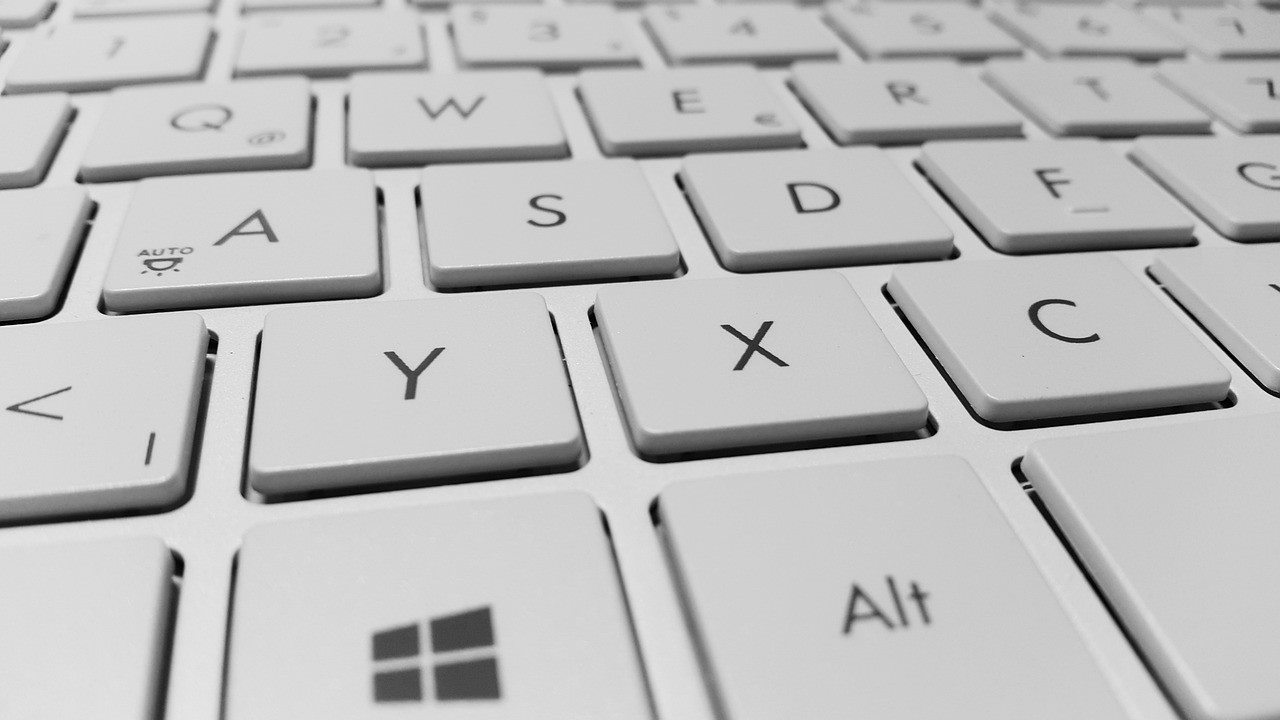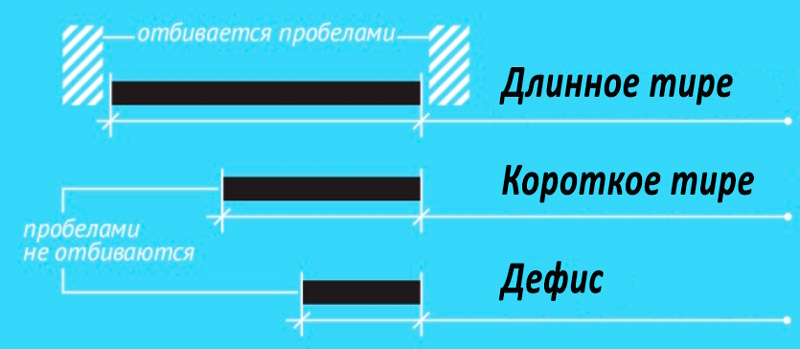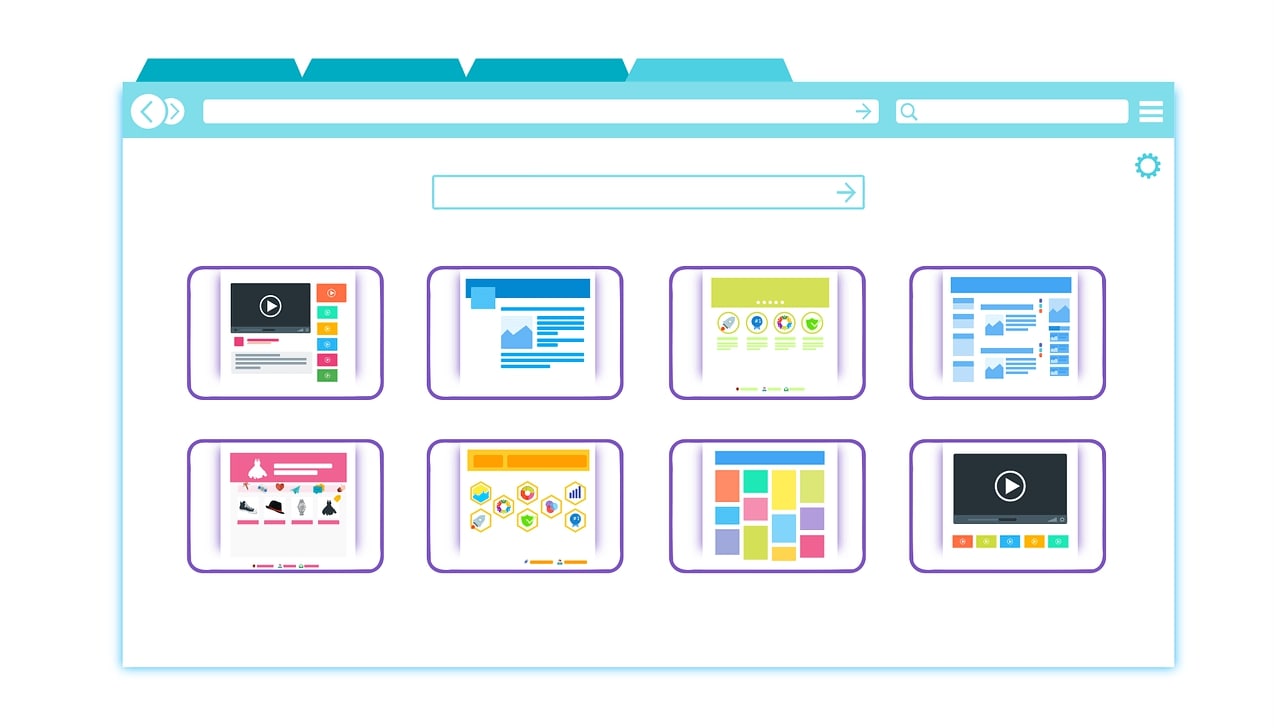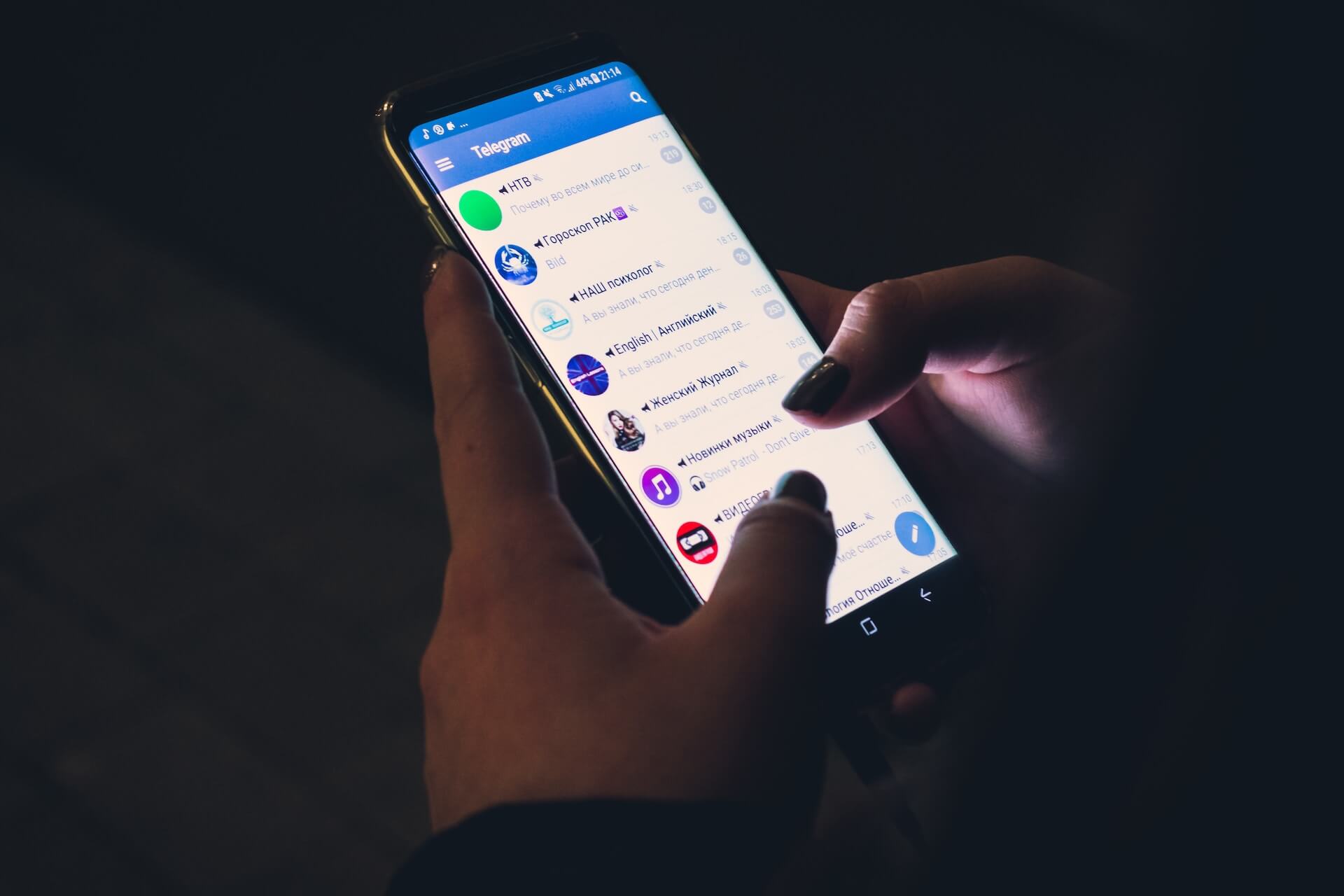Как подключить бесплатный сертификат через облачный сервис безопасности Cloudflare, беспокоит многих владельцев интернет ресурсов.
Подробнее как это сделать, вы можете ознакомится в данной статье.
Пример приведен для сайта находящегося на хостинге McHost
Алгоритм подключения
Что бы подключить бесплатный сертификат SSL на хост McHost от Cloudflare, необходимо сделать запрос на создание сертификата в Cloudflare.
Далее, мы пропишем сертификат с помощью технической поддержки хоста.
На самом хосте McHost есть бесплатная услуга по созданию SSL сертификата.
Сертификат выдается на несколько месяцев и обновляется автоматически при положительном балансе в личном кабинете бесплатно.
Но если ваши DNS сервера переподключены на Cloudflare, то резонно перевыпустить для подключенного сайта к облаку, SSL сертификат через Cloudflare.
Тем более, что сгенерированный сертификат выдается на 15 лет.
Шаги подключения SSL сертификата на Cloudflare
Для того что бы получить сертификат SSL от Cloudflare, необходимо выполнить следующие шаги:
Как зарегистрироваться и выполнить настройки в сервисе Cloudflare вы можете посмотреть в этой статье.
Здесь и далее мы рассмотрим подключение только самого сертификата.
Заходим в опцию SSL/TLS на панели Cloudflare/

В открывшемся окне «Advanced Certificate Manager» (расширенный менеджер сертификатов) выбираем параметр «Flexible» (гибкий).

Далее, переводим бегунок опции «SSL/TLS Recommender» (Рекомендации по SSL / TLS) в положение, при котором загорится зеленый индикатор с галочкой в поле отображения переключателя.
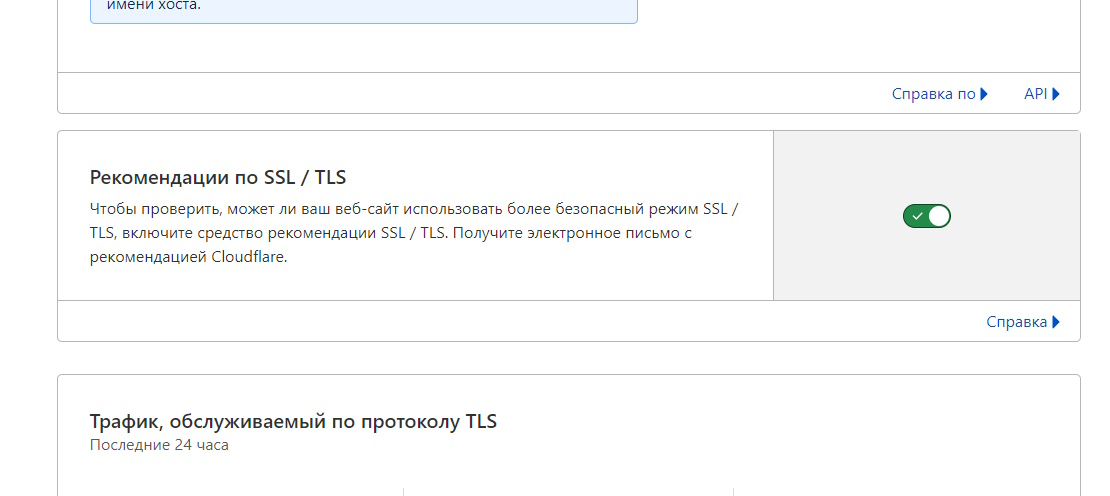
Далее, переходим справа на панели Cloudflare в опцию «Origin Server» (Исходный сервер).
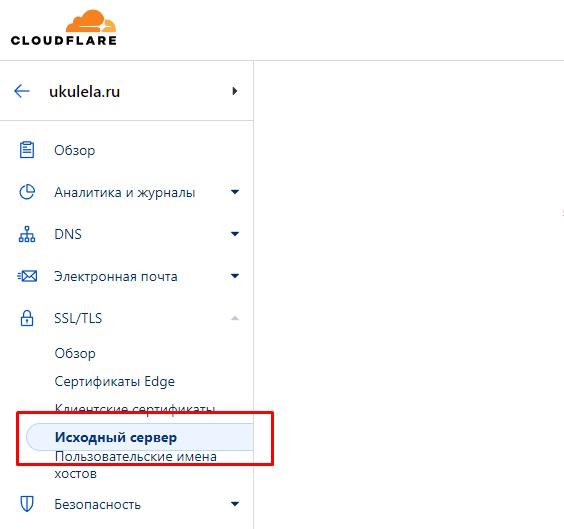
Для того что бы создать сертификат SSL, жмем на кнопку «Crate Certificate» (Создать сертификат)
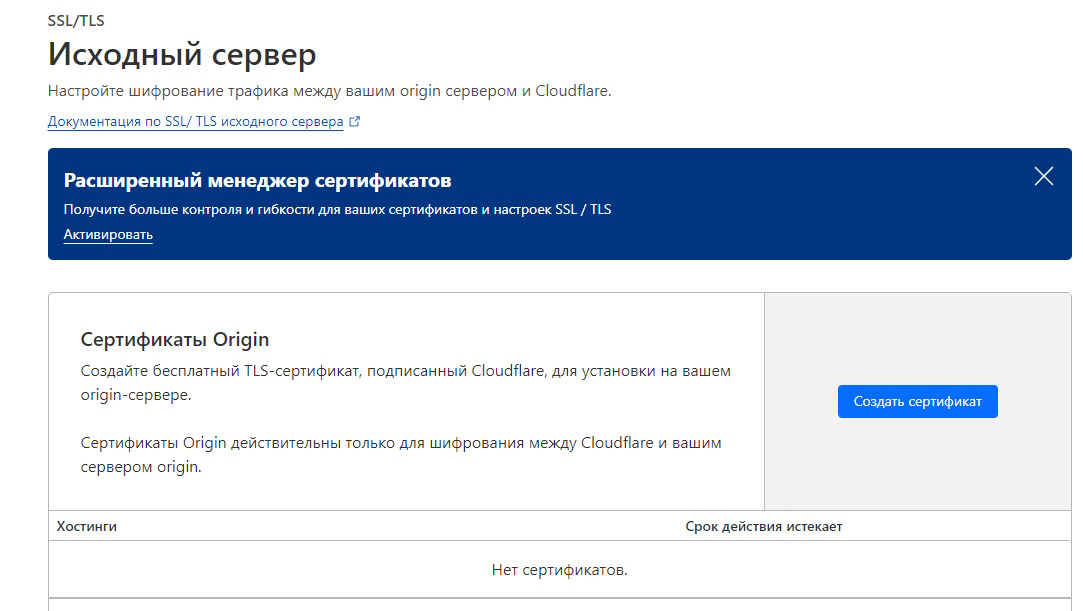
Далее, появиться окно с информацией о будущем сертификате SSL.
Тут мы ни чего не трогаем и жмем на «Create» (Создание).
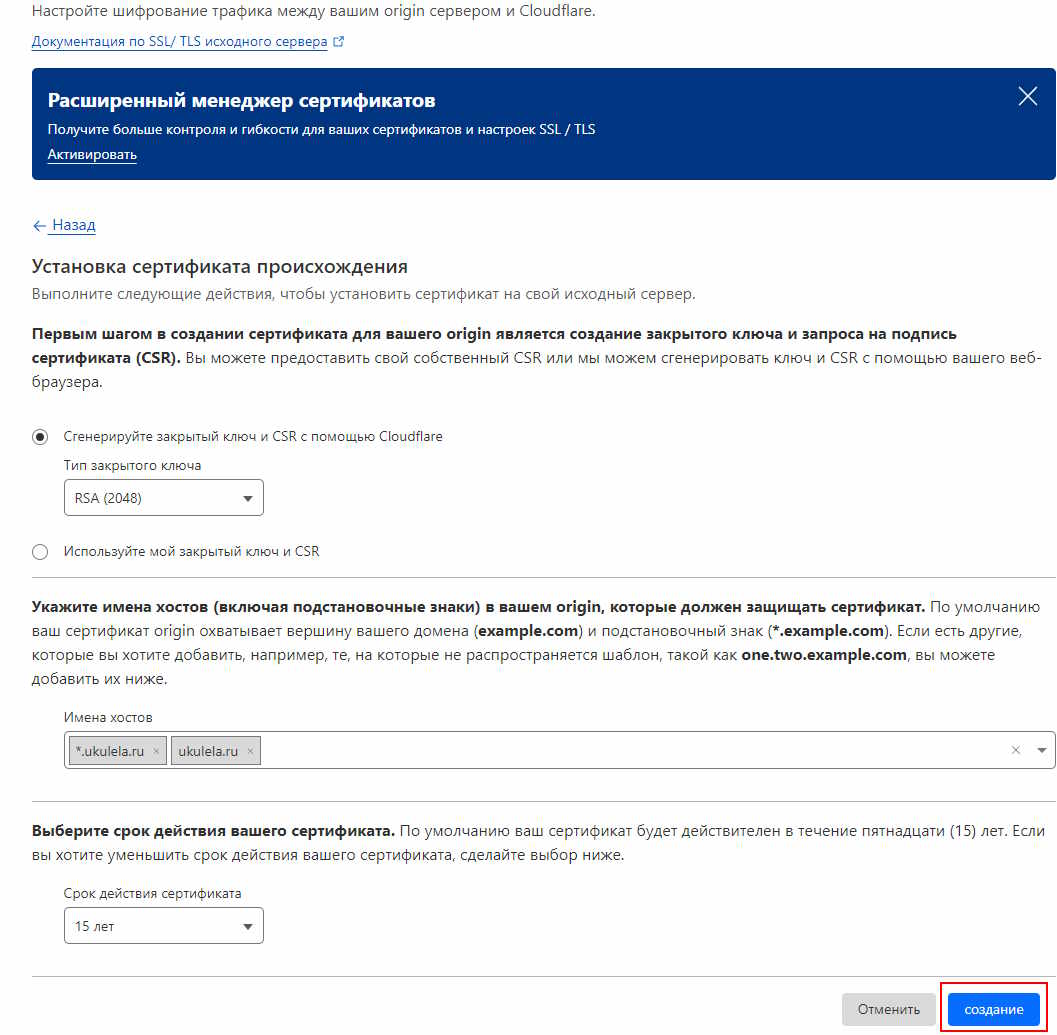
Перед нами откроется окно в котором буду два поля с кодом для опции «Origin certificate» (Сертификат происхождения) и Private key (Закрытый ключ).

Далее, необходимо выделить ключ Origin certificate, скопировать в буфер обмена и вставить в обычный текстовый редактор блокнот, или как вариант notepad++
Сохраняем его по умолчанию в формате txt.

Повторяем такое же действие для ключа Private key.
У нас должно получиться два отдельных файла.
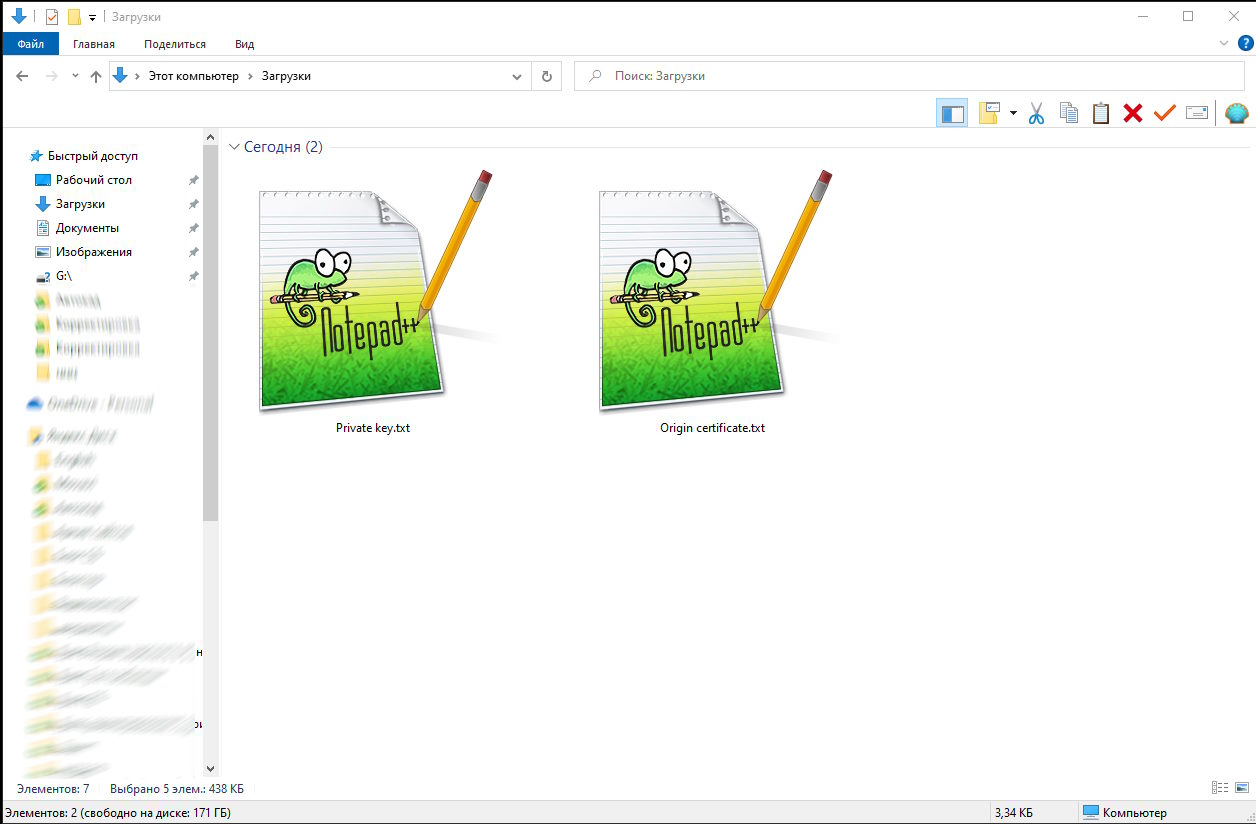
Далее, в окне «Advanced Certificate Manager» жмем ОК и закрываем окно.
Важно! Если закрыть окно до того как скопировать Закрытый ключ, то данные ключа не сохраняться. Сертификат нужно будет генерировать по новой.
Установка SSL сертификата от Cloudflare на хостинге McHost
В следующем шаге, нам необходимо будет прописать сертификат от Cloudflare на на хостинге McHost.
Для этого идем в админку хостинга, пишем в поддержку запрос о помощи в установке сгенерированного сертификата от Cloudflare и и вкладываем архивом два файла.
В письме не забудьте указать домен сайта, если у вас на хостинге находятся несколько доменов.
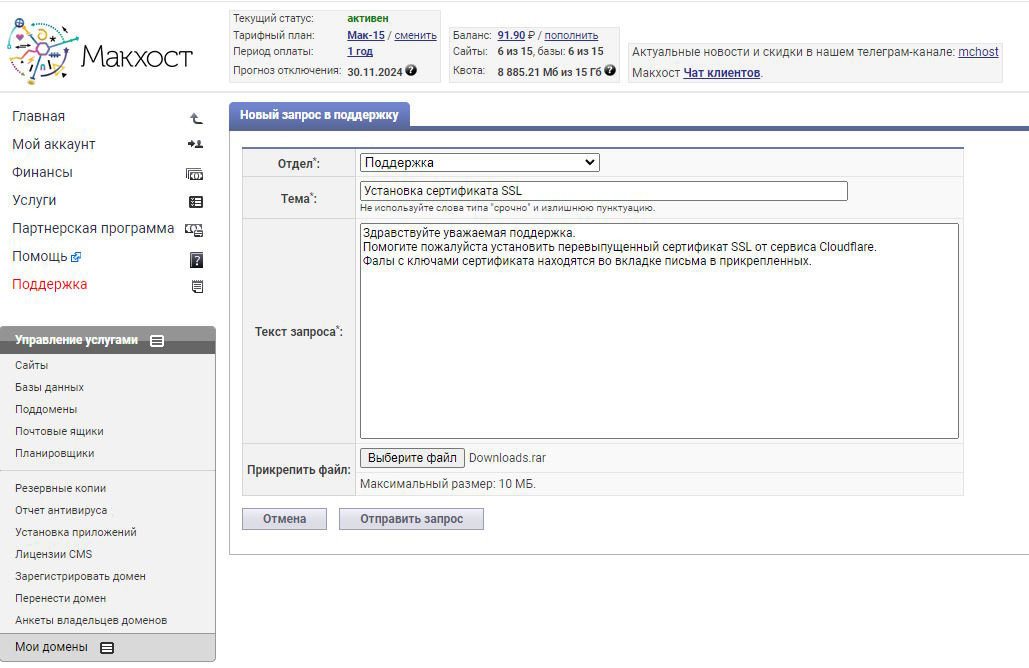
В течении 15-20 минут техническая поддержка установит вам сертификат по представленным данным.

Не забудьте проверить сертификат.
Для этого перейдите в админке хоста в опцию «Услуги», где напротив домена будет прописан сертификат.